ppt怎么一键取消所有动画效果 PPT动画效果如何一次性全部取消
ppt怎么一键取消所有动画效果,在现代的商务演示中,PPT已经成为了一个不可或缺的工具,而在PPT中,动画效果的使用可以使演示更加生动有趣,提升观众对内容的理解和记忆。有时候我们可能会遇到一些情况,需要一键取消所有动画效果。PPT中的动画效果如何一次性全部取消呢?通过本文我们将向您介绍一些方法,帮助您轻松应对取消PPT动画效果的需求。
工具/原料
系统版本:windows10系统
品牌型号:Dell optiplex 7050
ppt动画效果怎么全部取消1、打开PPT,点击上方的“动画”选项。
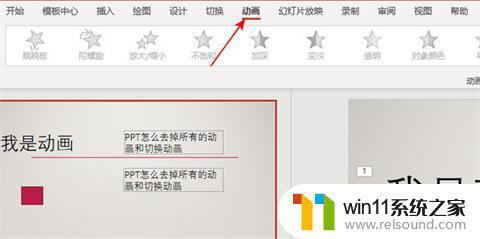
2、点击效果栏旁边的“动画窗格”。
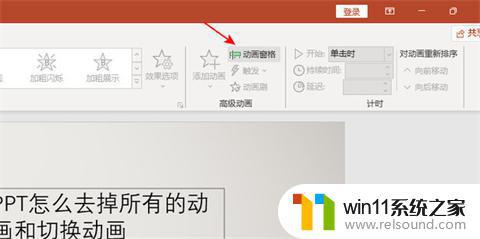
3、右边会弹出此PPT现有的动画和切换效果,按住“ctrl”把需要删除的动画选中。按“DEL”键即可删除。
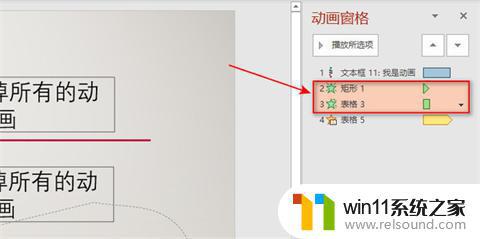
4、同理,需要删除切换效果。按住“ctrl”把需要删除的效果选中,按“DEL”键即可删除。
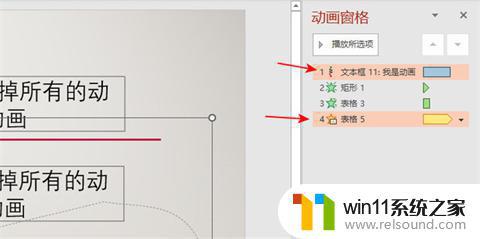
5、按住“ctrl+a”可以全选所有动画和效果,按“DEL”键删除即可。
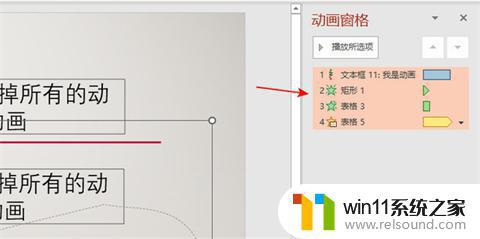
1、打开PPT,点击上方的“动画”选项。
2、点击效果栏旁边的“动画窗格”。
3、右边会弹出此PPT现有的动画和切换效果,按住“ctrl”把需要删除的动画选中。按“DEL”键即可删除。
4、同理,需要删除切换效果。按住“ctrl”把需要删除的效果选中,按“DEL”键即可删除。
5、按住“ctrl+a”可以全选所有动画和效果,按“DEL”键删除即可。
以上就是关于如何一键取消ppt中所有动画效果的方法,如果您遇到了同样的情况,可以按照本文所述方法进行解决。
- 上一篇: wps流水码1到3万自动生成方法
- 下一篇: wps怎么把表格缩小 wps表格如何缩小
ppt怎么一键取消所有动画效果 PPT动画效果如何一次性全部取消相关教程
- 苹果手机传输到另一个苹果手机
- 苹果电脑windows系统怎么删除 苹果系统如何删除windows系统
- 电脑配置windows update 一直不动怎么办 电脑配置windows update一直没反应如何解决
- windows如何快速回到桌面 电脑如何一键回到桌面
- 电脑上word怎么转换成ppt
- 桌面一直显示激活windows怎么关闭 电脑桌面显示激活windows怎么消除
- 显示器一直闪屏是什么原因
- 电脑开机一直准备配置windows怎么办 电脑一直在准备配置windows如何解决
- windows资源管理器崩溃怎么办 资源管理器一直崩溃如何解决
- 怎么把一段文字变成声音
- 电脑备忘录软件怎么下载到桌面
- 任务栏卡了,不能点了
- error no boot disk has been detected
- 怎样把手机投屏到电脑上
- 电脑上谷歌浏览器无法访问此网站
- macbook休眠后黑屏无法唤醒
电脑教程推荐